iPhone や iPad でアプリやゲームをダウンロードする
iPhone や iPad でお気に入りのアプリを探しましょう。
アプリを入手する方法
iPhone または iPad で、App Store アプリを開きます。
「Today」「ゲーム」「アプリ」または「Arcade」タブを眺めて、好きなアプリを見つけます。または、「検索」タブをタップして、特定のアプリを探します。Arcade と書かれているゲームを見つけた場合、そのゲームをプレイするには、Apple Arcade のサブスクリプション登録が必要です。
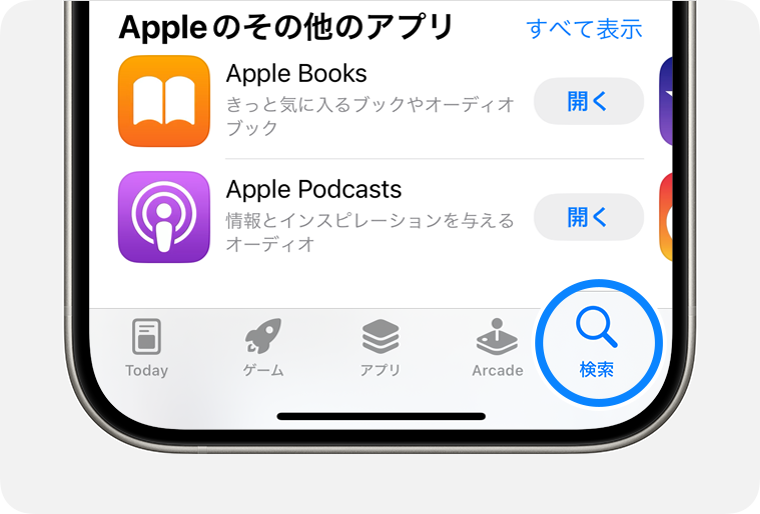
料金ボタンまたは「入手」ボタンをタップまたはクリックします。料金ボタンや「入手」ボタンの代わりに「開く」ボタンが表示される場合は、すでにそのアプリを購入済みかダウンロード済みです。
iPhone の右側面にあるサイドボタン、または iPad のトップボタンをダブルクリックして、購入手続きをします。Face ID または Touch ID を使用してデバイスのロックを解除している場合は、デバイスに視線を向けるか、ホームボタンに触れてダウンロードを認証します。Apple ID のパスワードを入力しないと、ダウンロードが完了しない場合があります。
App Store でアプリに料金ボタンではなく「入手」ボタンが表示される場合、そのアプリは無料です。無料のアプリなら、ダウンロードしても料金はかかりません。無料のアプリの中には、アプリ内課金があるものや、サブスクリプションの申し込みが必要なものがあります。サブスクリプションに登録したりアプリ内課金をしたりすれば、使える機能やコンテンツなどが増えます。
購入したアプリの探し方
App Store が見つからない場合
デバイスで App Store が見つからない場合は、ペアレンタルコントロールが有効になっている可能性が考えられます。「iTunes および App Store での購入」の設定を調整して、「インストール」が「許可」に設定されていることを確認してください。App Store がデバイスに再び表示されるようになるはずです。
それでも App Store が見つからない場合は、スワイプして検索してみてください。
アプリのダウンロード時に問題が起きる場合
iPhone や iPad でアプリをダウンロードまたはアップデートできない場合
Apple が製造していない製品に関する情報や、Apple が管理または検証していない個々の Web サイトについては、推奨や承認なしで提供されています。Apple は他社の Web サイトや製品の選択、性能、使用に関しては一切責任を負いません。Apple は他社の Web サイトの正確性や信頼性についてはいかなる表明もいたしません。詳しくは各メーカーや開発元にお問い合わせください。
